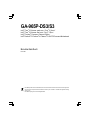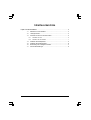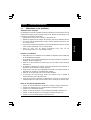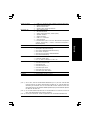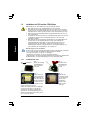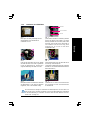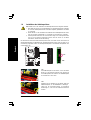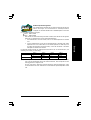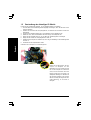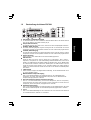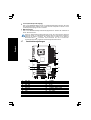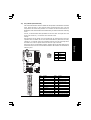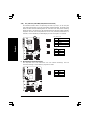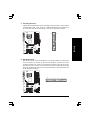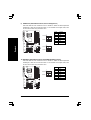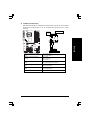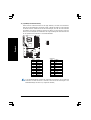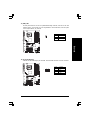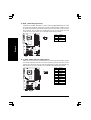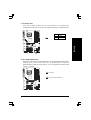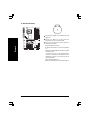Gigabyte GA-965P-DS3 Bedienungsanleitung
- Kategorie
- Motherboards
- Typ
- Bedienungsanleitung
Dieses Handbuch eignet sich auch für

GA-965P-DS3/S3
Intel® CoreTM 2 Extreme quad-core / CoreTM 2 Quad /
Intel® CoreTM 2 Extreme dual-core / CoreTM 2 Duo /
Intel® Pentium® Processor Extreme Edition /
Intel® Pentium® D / Pentium® 4 / Celeron® D LGA775 Prozessor Motherboard
Benutzerhandbuch
Rev. 3301
* Das WEEE-Symbol auf dem Produkt bedeutet, dass dieses Produkt nicht mit dem Hausmüll zusammen entsorgt werden
darf und über eine entsprechende Sammelstelle für das Recyceln von Elektro- und Elektronik-Altgeräten entsorgt
werden muss!!
* Das WEEE-Symbol gilt nur für die EU-Mitgliedsländer.

- 2 -
Inhaltsverzeichnis
Kapitel 1 Hardwareinstallation ........................................................................................ 3
1-1 Maßnahmen vor der Installation ....................................................................... 3
1-2 Leistungsmerkmale ........................................................................................... 4
1-3 Installation der CPU und des CPU-Kühlers..................................................... 6
1-3-1 Installation der CPU ............................................................................................... 6
1-3-2 Installation des CPU-Kühlers ............................................................................... 7
1-4 Installation des Arbeitsspeichers ....................................................................... 8
1-5 Installation der Erweiterungskarten .................................................................. 10
1-6 Beschreibung des rückseitigen I/O Shields .....................................................11
1-7 Anschlussbeschreibungen .............................................................................. 12

Hardwareinstallation- 3 -
Deutsch
1-1 Maßnahmen vor der Installation
Vorbereiten Ihres Computers
Das Motherboard enthält viele empfindliche elektronische Schaltkreise und Komponenten, die durch
elektrostatische Entladung (ESD) beschädigt werden können. Befolgen Sie bitte deshalb vor der
Installation die nachstehenden Anweisungen:
1. Schalten Sie den Computer aus und ziehen das Netzkabel heraus.
2. Berühren Sie möglichst nicht die Leitungen oder Anschlüsse, wenn Sie das Motherboard anfassen.
3. Es ist ratsam, eine Antistatik-Manschette zu tragen, wenn Sie elektronische Komponenten (z.B.
CPU, RAM) anfassen.
4. Legen Sie diese elektronischen Komponenten auf eine Antistatik-Unterlage oder lassen Sie diese
in ihren Antistatik-Verpackungen, bevor sie installiert werden.
5. Stellen Sie sicher, dass das Netzteil ausgeschaltet wurde, bevor Sie den
Stromversorgungsanschluss von dem Motherboard trennen.
Hinweise zur Installation
1. Bitte entfernen Sie vor der Installation nicht die Aufkleber am Motherboard. Diese Aufkleber sind
für die Garantiegültigkeit erforderlich.
2. Lesen Sie bitte vor der Installation des Motherboards oder anderer Hardware die Informationen im
beigefügten Handbuch sorgfältig durch.
3. Stellen Sie vor dem Verwenden des Produkts sicher, dass alle Kabel und Stromanschlüsse
verbunden sind.
4. Um Schäden am Motherboard zu vermeiden, lassen Sie die Schaltkreise oder Komponenten am
Motherboard nicht mit Schrauben in Berührung kommen.
5. Stellen Sie bitte sicher, dass keine übriggebliebenen Schrauben oder Metallkomponenten am
Motherboard oder innerhalb des Computergehäuses verbleiben.
6. Stellen Sie das Computersystem nicht auf eine unebene Oberfläche.
7. Ein Einschalten der Stromversorgung während der Installation kann zu Schäden an
Systemkomponenten sowie Verletzungen führen.
8. Fragen Sie bitte einen qualifizierten Computertechniker, wenn Sie sich bei bestimmten
Installationsschritten nicht sicher sind oder Probleme mit der Verwendung des Produkts haben.
Nicht von der Garantie abgedeckte Fälle
1. Schäden, die durch Naturkatastrophen, Unfälle oder menschliches Versagen entstanden sind.
2. Schäden durch Nichtbeachtung der im Benutzerhandbuch empfohlenen Umstände.
3. Schäden durch unsachgemäße Installation.
4. Schäden, die durch die Verwendung von nicht zertifizierten Komponenten entstanden sind.
5. Schäden, die durch Verwendung von nicht zulässigen Parametern entstanden sind.
6. Ein Produkt, das als inoffizielles Gigabyte-Produkt erkannt wird.
Kapitel 1 Hardwareinstallation

GA-965P-DS3/S3 Motherboard - 4 -
Deutsch
1-2 Leistungsmerkmale
CPU LGA775 für Intel® CoreTM 2 Extreme Quad-Core / CoreTM 2 Extreme
Dual-Core / CoreTM 2 Quad / CoreTM 2 Duo / Pentium® Prozessor
Extreme Edition / Pentium® D / Pentium® 4 / Celeron® D
L2-Cache je nach CPU
Front Side Bus Unterstützt 1333(Anm. 1)/1066/800/533 MHz FSB
Chipsatz Northbridge: Intel® P965 Express Chipsatz
Southbridge: Intel® ICH8
LAN Onboard Marvell 88E8056 phy (10/100/1000 Mbit)
Audio Onboard Realtek ALC888 Chip
Unterstützt hochauflösendes Audio
Unterstützt 2- / 4- / 6- / 8-Kanal Aaudio
Unterstützt S/PDIF Ein-/Ausgangsanschluss
Unterstützt CD-Eingabeanschluss
Speicherung ICH8 Southbrigde
- 1 FDD-Anschluss zur Verbindung eines FDD-Gerätes
- 4 SATA 3Gb/s Anschlüsse (SATAII0, 1, 2, 3)zum Anschluss
von 4 SATA 3Gb/s Geräten
Onboard GIGABYTE SATA2 Chip
- 1 IDE-Anschluss (UDMA 33/ATA 66/ATA 100/ATA 133) zum
Anschluss von 2 IDE-Geräten
- 2 SATA 3Gb/s Anschlüsse (SATAII0, 1) zum Anschluss von 2
SATA 3Gb/s Geräten
- Unterstützt RAID 0, RAID 1 und JBOD für Serial ATA
Betriebssystemunterstützung Microsoft Windows 2000/XP
Arbeitsspeicher 4 DDRII DIMM-Steckplätze (für bis zu 8GB Arbeitsspeicher)
Unterstützt Dualkanal DDRII 800/667/533 unbuffered DIMMs(Anm. 2)
Unterstützt 1,8V DDRII DIMMs
Erweiterungssteckplätze 1 PCI Express x16 Steckplatz
3 PCI Express x1 Steckplätze
3 PCI-Steckplätze
Interne Anschlüsse 1 24-pol. ATX-Stromanschluss
1 4-pol. ATX 12V-Stromanschluss
1 Floppy-Anschluss
1 IDE-Anschluss
6 SATA 3Gb/s Anschlüsse
1 CPU-Lüfteranschluss
1 Systemlüfteranschluss
1 Netzteillüfteranschluss
1 Northbridge-Lüfteranschluss
1 Anschluss für das vordere Bedienfeld
1 Front-Audioanschluss
1 CD-Eingangs-Anschluss
"*" Nur das GA-965P-DS3 verwendet das "All-Solid Capacitor"-Design.

Hardwareinstallation- 5 -
Deutsch
Interne Anschlüsse 3 USB 2.0/1.1 Sockel für sechs zusätzliche Anschlüsse über Kabel
1 S/PDIF Eingangsanschluss
1 Betriebs-LED-Anschluss
1 "Gehäuse offen" Erkennungsanschluss
Rückseiten I/Ol 1 PS/2-Tastaturanschluss
1 PS/2-Mausanschluss
1 S/PDIF Ausgangsanschluss (Koaxial+optisch)
1 paralleler Anschluss
1 serieller Anschluss
4 USB 2.0/1.1 Anschlüsse
1 RJ-45-Anschluss
6 Audioanschlüsse (Line In / Line Out / MIC In/Surround-Lautsprecher
(hinterer Lautsprecher) / mittlere / Subwoofer-Lautsprecher /
Seitenlautsprecher)
I/O Controller IT8718 Chip
Hardwareüberwachung Systemspannungserkennung
CPU/System-Temperaturerkennung
CPU-/System-/Netzteillüfterdrehzahl-Erkennung
CPU kritische Temperatur
Warnung beim CPU-/System-/Netzteillüfterfehler
CPU Smart-Lüftersteuerung
BIOS 1 8 Mbit Flash ROM
Lizenziertes AWARD BIOS
PnP 1.0a, DMI 2.0, SM BIOS 2.3, ACPI 1.0b
Zusätzliche Funktionen Unterstützt @BIOS
Unterstützt Download-Center
Unterstützt Q-Flash
Unterstützt EasyTune (Anm. 3)
Unterstützt Xpress Install
Unterstützt Xpress Recovery2
Unterstützt Xpress BIOS Rescue
mitgelieferte Software Norton Internet Security (OEM-Revision)
Formfaktor ATX-Formfaktor; 30,5cm x 21,0cm
(Anm. 1) Gilt nur dann, wenn das GA-965P-DS3/S3 Motherboard (rev. 3.3) mit einem 1333 MHz FSB
Prozessor belegt ist. Das System stellt automatisch das BIOS ein, um 1333 MHz FSB durch
Übertaktung zu unterstützen, wenn ein 1333 MHz FSB Prozessor installiert ist. Bei solch
einer Konfiguration wird die tatsächliche Betriebsspeicherfrequenz je nach installiertem Speicher
667 MHz oder 833 MHz sein.
(Anm. 2) Um ein DDRII 800/667 Speichermodul auf dem Motherboard zu verwenden, müssen Sie
einen 1333/1066/800 MHz FSB Prozessor installieren.
(Anm. 3) Die EasyTune-Funktionen variieren möglicherweise auf verschiedenen Motherboards.

GA-965P-DS3/S3 Motherboard - 6 -
Deutsch
1-3 Installation der CPU und des CPU-Kühlers
Bitte beachten Sie vor der Installation der CPU die folgenden Hinweise:
1. Bitte stellen Sie sicher, dass das Motherboard Ihre CPU unterstüzt.
2. Bitte achten Sie auf die abgeschnittene Ecke der CPU. Wenn die CPU in falscher
Richtung auf dem CPU-Sockel ausgerichtet wird, dann kann die CPU nicht richtig
eingesteckt werden. Ändern Sie bitte in diesem Fall die Einsteckrichtung der CPU.
3. Bitte tragen Sie eine gleichmäßige Schicht Wärmeleitpastezwischen der CPU und
dem CPU-Kühler auf.
4. Vergessen Sie nicht den CPU-Kühler vor Inbetriebnahmedes Systems auf der CPU
zu installieren. Ansonsten kann ein dauerhafter Schaden an der CPU durch
Überhitzung entstehen.
5. Bitte stellen Sie die CPU-Hostfrequenz entsprechend den CPU-Spezifikationen ein.
Wir raten davon ab, die Systembusfrequenz auf einen Wert außerhalb der
Hardwarespezifikationen einzustellen, da die erforderlichen Standards für die
Peripherie dadurch nicht erfüllt werden. Wollen Sie die Frequenz auf einen
Nichtstandardwert einstellen, befolgen Sie bitte Ihre Hardwarespezifikationen der
CPU, Grafikkarte, des Arbeitsspeichers, der Festplatte usw.
Anforderungen für die HT-Funktion:
Um die Funktion der Hyper-Threading Technologie auf Ihrem Computersystem zu aktivieren,
muss Ihr Computersystem die folgenden Plattformkomponenten besitzen:
- CPU: Eine Intel® Pentium 4 CPU mit HT Technologie
- Chipsatz: Ein Intel® Chipsatz, der die HT Technologie unterstützt
- BIOS: Ein BIOS, in dem die HT Technologie unterstützt wird und aktiviert ist- Betriebssystem:
Ein Betriebssystem, das optimale Bedingungen für die HT Technologie bietet
ACHTUNG
ANM.
Abb. 1
Stellen Sie vorsichtig
den Metallhebel an
dem CPU-Sockel
senkrecht.
Metallhebel Abb. 2
Entfernen Sie die
Plastikabdeckung
von dem CPU-
Sockel.
Abb. 3
Achten Sie auf das
kleine goldenfarbige
Dreieckzeichen an
einer Ecke des CPU-
Sockels. Richten Sie
die Ecke der CPU
Abb. 4
Stellen Sie den
Deckrahmen wieder
hin und bringen den
Hebel in seine
ursprüngliche
Position zurück,
sobald die CPU
richtig sitzt.
mit der Kerbe auf das Dreieckzeichen aus und
stecken vorsichtig die CPU ein.
(Halten Sie mit Ihrem Daumen und Zeigefinger
die CPU fest und legen sie vorsichtig und
senkrecht auf den Sockel. Vermeiden Sie
Verdrehungs- oder Biegungsbewegungen, die
während der Installation einen Schaden an der
CPU verursachen können.)
1-3-1 Installation der CPU

Hardwareinstallation- 7 -
Deutsch
1-3-2 Installation des CPU-Kühlers
Der CPU-Kühler kann infolge des Aushärtens der Wärmeleitpaste an der CPU kleben. Um
einen solchen Fall zu vermeiden, empfehlen wir Ihnen statt Wärmeleitpaste ein Thermoband
für die Wärmeableitung zu verwenden. Ansonsten sollten Sie beim Entfernen des CPU-
Kühlers sehr vorsichtig sein.
ANM.
Abb. 6
Verbinden Sie zum Schluss den Stromanschluss
des CPU-Kühlers mit dem CPU-Lüfteranschluss
am Motherboard.
Abb. 3
Legen Sie den CPU-Kühler auf die CPU. Richten
Sie dabei die Stifte auf die dafür vorgesehenen
Löcher am Motherboard aus. Drücken Sie in
diagonaler Reihenfolge die Stifte nach unten.
Abb. 4
Achten Sie bitte darauf, dass der obere Stift und der
Innenstift gut zusammenpassen.
(Ausführliche Installationsanweisungen entnehmen
Sie bitte dem CPU-Kühlerinstallationsabschnitt des
Benutzerhandbuchs.)
Abb. 5
Bitte prüfen Sie nach der Installation die Rückseite
des Motherboards. Ist der Stift wie abgebildet
eingesteckt, dann ist die Installation richtig.
Abb.1
Bitte tragen Sie einen gleichmäßige Schicht
Wärmeleitpaste auf die Oberfläche der
installierten CPU auf.
Abb. 2
(Durch Drehen des Stiftes in Pfeilrichtung entfernen
Sie den CPU-Kühler. Durch Drehen in die andere
Richtung installieren Sie den Kühler.) Bitte achten
Sie darauf, dass der Pfeil an dem oberen Stift vor
der Installation nicht nach innen zeigt. (Diese
Anweisung gilt nur für die mit Intel CPUs
mitgelieferten Lüfter.)
Oberer Stift
Innenstift
Kopf des Innenstifts

GA-965P-DS3/S3 Motherboard - 8 -
Deutsch
Das Motherboard unterstützt DDRII-Arbeitsspeichermodule. Das BIOS erkennt automatisch die
Arbeitsspeicherkapazität und Spezifikationen. Arbeitsspeichermodule können durch ihr Design nur in
eine Richtung eingesteckt werden. Die Arbeitsspeicherkapazität in verschiedenen Steckplätzen kann
unterschiedlich sein.
Bitte beachten Sie vor der Installation der Arbeitsspeichermodule die folgenden Hinweise:
1. Bitte stellen Sie sicher, dass das Motherboard Ihre Arbeitsspeichermodule unterstützt.
Es ist ratsam Arbeitsspeichermodule mit ähnlicher Kapazität, Spezifikationen und Marke
zu verwenden.
2. Stellen Sie bitte vor dem Installieren oder Entfernen eines Arbeitsspeichermoduls sicher,
dass der Computer ausgeschaltet ist, um Schäden an der Hardware zu vermeiden.
3. Arbeitsspeichermodule haben ein narrensicheres Design. Ein Arbeitsspeichermodul
kann nur in eine Richtung eingesteckt werden. Wenn es schwer ist, das Modul
einzustecken, ändern Sie bitte die Richtung.
ACHTUNG
1-4 Installation des Arbeitsspeichers
Kerbe
DDRII
Abb.1
Der DIMM-Steckplatz hat eine Kerbe, so dass ein DIMM-
Modul nur in eine Richtung einpassen kann. Stecken Sie
das DIMM-Speichermodul vertikal in den DIMM-Steckplatz
ein. Drücken Sie es nach unten.
Abb.2
Schließen Sie die Haltebügel an den beiden Seiten des
DIMM-Steckplatzes, um das DIMM-Modul zu befestigen.
Führen Sie die Installationsschritte in umgekehrter
Reihenfolge aus, wenn Sie das DIMM-Modul entfernen
möchten.

Hardwareinstallation- 9 -
Deutsch
Dualkanal-Speicherkonfiguration
Das GA-965P-DS3/S3 unterstützt die Dual Channel Technologie. Mit der Dual
Channel Technologie wird die Bandbreite des Arbeitsspeicherbuses
verdoppelt. Das GA-965P-DS3/S3 besitzt 4 DIMM-Steckplätze. Jeder Kanal
hat zwei DIMM-Steckplätze wie folgend.
Kanal 0 : DDRII1, DDRII2
Kanal 1 : DDRII3, DDRII4
Wenn Sie die Dual Channel Technologie verwenden möchten, achten Sie bitte auf die folgenden
Erklärungen zur Einschränkung der Intel Chipsatz-Spezifikationen.
1. Der Dualkanalmodus wird nicht aktiviert, wenn nur ein DDRII-Speichermodul installiert
wird.
2. Um den Dualkanalmodus mit zwei oder vier Speichermodulen zu aktivieren (dafür sollten
Speichermodule von der selben Marke, mit der selben Kapazität, den selben Chips und
der selben Geschwindigkeit verwendet werden), müssen Sie die Module in die DIMM-
Steckplätze der selben Farbe einbauen.
Die folgende Tabelle beschreibt die Arbeitsspeicherkombinationen für den Dualkanalmodus: (DS:
Zweiseitig; SS: Einseitig; X: Nicht belegt)
2 Arbeitsspeichermodule
4 Arbeitsspeichermodule
DDR II 1 DDR II 2 DDR II 3 DDR II 4
DS/SS X DS/SS X
X DS/SS X DS/SS
DS/SS DS/SS DS/SS DS/SS
(Anm.) Wenn Speichermodule, die unterschiedliche Kapazitäten und Chips haben, installiert werden,
dann macht Sie eine Meldung während des POSTs aufmerksam, dass der Speicher für einen
Flex-Speichermodus konfiguriert wird.
Die Intel® Flex Memory Technologie ermöglicht einfachere Leistungsverbesserungen, indem
der Dualkanalmodus bei einer Installation mit unterschiedlichen Speicherkapazitäten erlaubt
wird.

GA-965P-DS3/S3 Motherboard - 10 -
Deutsch
1-5 Beschreibung des rückseitigen I/O Shields
Folgen Sie den nachstehenden Schritten, um Ihre Erweiterungskarte zu installieren:
1. Lesen Sie bitte die den Erweiterungskarten beigelegten Anweisungen, bevor Sie die Karten in den
Computer einbauen.
2. Entfernen Sie den Deckel des Computergehäuses, die Schraube und das Blech am Ende des
Steckplatzes.
3. Drücken Sie die Erweiterungskarte fest in den Steckplatz auf dem Motherboard ein.
4. Stellen Sie sicher, dass die Kontaktstelle der Karte richtig in dem Steckplatz sitzt.
5. Bringen Sie die Schraube wieder an, um das Blech der Erweiterungskarte zu befestigen.
6. Bringen Sie den Deckel des Computergehäuses wieder an.
7. Schalten Sie den Computer ein. Nehmen Sie, wenn nötig, die Einstellung für die Erweiterungskarte
im BIOS vor.
8. Installieren Sie den entsprechenden Treiber.
Installation einer PCI Express x16 Erweiterungskarte:
ACHTUNG
Richten Sie die AGP-Karte an den PCI
Express x16 Steckplatz auf dem
Motherboard aus und drücken die Karte
fest in den Steckplatz ein. Stellen Sie
sicher, dass die VGA-Karte durch den
Riegel am Ende des PCI Express x16
Steckplatzes befestigt wird. Möchten Sie
die VGA-Karte entfernen, dann drücken
Sie bitte vorsichtig den Riegel nach links
(siehe Abbildung), um die Karte zu
entriegeln.

Hardwareinstallation- 11 -
Deutsch
1-6 Beschreibung der hinteren E/A-Tafel
PS/2-Tastatur- und PS/2-Mausanschluss
Um eine PS/2-Tastatur und -Maus zu installieren, stecken Sie bitte die Maus in den oberen Anschluss
(grün) und die Tastatur in den unteren Anschluss (lila) ein.
LPT (Paralleler Anschluss)
Der paralleler Anschluss kann einen Drucker, Scanner und andere Peripheriegeräte aufnehmen.
KOAXIAL (S/PDIF-Ausgang)
Der SPDIF-Koaxialausgang kann digitale Audiosignale über ein Koaxialkabel zu externen
Lautsprechern schicken oder komprimierte AC3-Daten zu einem externen Dolby Digital Decoder.
OPTISCH (S/PDIF-Ausgang)
Der optische SPDIF-Ausgang kann digitale Audiosignale über ein optisches Kabel zu externen
Lautsprechern schicken oder komprimierte AC3-Daten zu einem externen Dolby Digital Decoder.
Serieller Anschluss
Dieser Anschluss nimmt serielle Mäuse oder Datenverarbeitungsgeräte auf.
USB-Anschluss
Stellen Sie bitte zuerst sicher, dass Ihre Geräte wie z.B. USB-Tastatur, -Maus, -Scanner, -
Ziplaufwerk, -Lautsprecher usw. eine standardmäßige USB-Schnittstelle haben, bevor Sie die
Geräte an die USB-Anschlüsse anschließen. Stellen Sie ebenfalls sicher, dass Ihr Betriebssystem
den USB-Controller unterstützt. Unterstützt Ihr Betriebssystem den USB-Controller nicht, dann
wenden Sie sich bitte an Ihren Händler, um evtl. vorhandene Software oder Treiber-Upgrade zu
erhalten. Für weitere Informationen wenden Sie sich bitte an den Händler Ihres Betriebssystems
oder Gerätes.
LAN-Anschluss
Dieser Anschluss ermöglicht eine Gigabit Ethernet-Verbindung, die eine Datentransferrate von bis
zu 10/100/1000MBps anbietet.
Mittel-/Subwoofer-Lautsprecherausgang
Dies ist in der Standardeinstellung der Ausgangsanschluss für den mittleren/Subwoofer-
Lautsprecher. Sie können einen Mittel-/Subwoofer-Lautsprecher mit dem Mittel-/Subwoofer-
Lautsprecherausgangsanschluss verbinden.
Surround-Lautsprecher (hinterer Lautsprecher)-Ausgang
Dies ist in der Standardeinstellung der Surround-Lautsprecher (hinterer Lautsprecher)-
Ausgangsanschluss Sie können einen hinteren Surround-Lautsprecher mit diesem Surround-
Lautsprecher (hinterer Lautsprecher)-Ausgangsanschluss verbinden.
Seitenlautsprecherausgang
Dies ist in der Standardeinstellung der Ausgangsanschluss für den Seitenlautsprecher. Sie können
einen Surround-Seitenlautsprecher mit dem Seitenlautsprecherausgangsanschluss verbinden.
Line In
Dies ist in der Standardeinstellung der Line In-Anschluss. Der Line In-Anschluss kann Geräte wie
z.B. CD-ROM-Laufwerke, Walkman usw. aufnehmen.

GA-965P-DS3/S3 Motherboard - 12 -
Deutsch
Line Out (Frontlautsprecherausgang)
Dies ist in der Standardeinstellung der Line Out (Frontlautsprecherausgang)-Anschluss. Sie können
einen Stereolautsprecher, Kopfhörer oder vorderen Surround-Lautsprecher mit diesem Line Out
(Frontlautsprecherausgang)-Anschluss verbinden.
Mikronfoneingang
Dies ist in der Standardeinstellung der Mikrofoneingangsanschluss. Verbinden Sie Ihr Mikrofon mit
diesem Mikrofonanschluss.
1-7 Anschlussbeschreibungen
Außer den Standardlautsprechereinstellungen können die Audioanschlüsse ~ neu
konfiguriert werden, um unterschiedliche Funktionen über die Audiosoftware auszuführen.
Wenn Sie ein Mikrofon verwenden, dann müssen Sie es trotzdem in den Standard-
Mikrofonanschluss ( ) einstecken. Bitte entnehmen Sie den 2-/4-/6-/8-Kanal-
Audioeinstellungsschritten ausführliche Softwarekonfigurationsinformationen.
ANM.
1) ATX_12V
2) ATX (Power Connector)
3) CPU_FAN
4) SYS_FAN
5) PWR_FAN
6) NB_FAN
7) FDD
8) IDE1
9) SATAII0/1/2/3
10) GSATAII0/1
11) F_PANEL
12) F_AUDIO
13) PWR_LED
14) CD_IN
15) SPDIF_I
16) F_USB1/F_USB2/F_USB3
17) CI
18) CLR_CMOS
19) BATTERY
2
3
10
1
16
7
4
815
18
14
12
17
9
13 11
19
5
6

Hardwareinstallation- 13 -
Deutsch
Pol-Nr. Funktion
13 3,3V
14 -12V
15 Erde
16 PS_ON (Soft ein/aus)
17 Erde
18 Erde
19 Erde
20 -5V
21 +5V
22 +5V
23 +5V (nur für 24-pol. ATX)
24 Erde (nur für 24-pol. ATX)
Pol-Nr. Funktion
1 3,3V
2 3,3V
3 Erde
4 +5V
5 Erde
6 +5V
7 Erde
8 Power Good
9 5V SB (Standby +5V)
10 +12V
11 +12V (nur für 24-pol. ATX)
12 3,3V (nur für 24-pol. ATX)
1/2) ATX_12V/ATX (Stromanschluss)
Über diesen Stromanschluss liefert das Netzteil allen Komponenten am Motherboard ausreichend
Strom. Stellen Sie bitte vor dem Verbinden dieses Stromanschlusses sicher, dass alle
Komponenten und Geräte richtig installiert sind. Verbinden Sie diesen Stromanschluss am
Motherboard. Achten Sie bitte dabei auf die Einsteckrichtung und stellen Sie eine feste Verbindung
sicher.
Der ATX_12V Stromanschluss liefert grundsätzlich der CPU den Strom. Das System kann nicht
booten, wenn dieser ATX_ 12V-Anschluss nicht verbunden wurde.
Achtung!
Bitte verwenden Sie ein Netzteil, das die Anforderungen der Systemspannung erfüllt. Wir
empfehlen Ihnen ein Netzteil, das für einen hohen Stromverbrauch (300W oder noch mehr)
geeignet ist, zu verwenden. Wenn Sie ein Netzteil verwenden, das den notwendigen Strom
nicht liefern kann, wird das System instabil oder lässt sich sogar nicht starten.
Wenn Sie ein 24-pol. ATX-Stromkabel verwenden, entfernen Sie bitte die kleine Abdeckung des
Stromanschlusses, bevor Sie das Stromkabel anschließen. Bitte entfernen Sie andernfalls die
Abdeckung nicht.
Pol-Nr. Funktion
1 Erde
2 Erde
3 +12V
4 +12V
1
3
2
4
113
24
12

GA-965P-DS3/S3 Motherboard - 14 -
Deutsch
3/4/5) CPU_FAN / SYS_FAN / PWR_FAN (Lüfterstromanschluss)
Der Lüfterstromanschluss liefert +12V Spannung über einen 3-pol./4-pol. (nur für CPU_FAN/
SYS_FAN) Stromanschluss und hat ein narrensicheres Verbindungsdesign. Die meisten Lüfter
haben mit Farben kodierte Verbindungskabel. Ein rotes Kabel ist für eine positive Verbindung
gedacht und nimmt +12V Spannung auf. Ein schwarzes Kabel ist für die Erdung (GND) vorgesehen.
Vergessen Sie nicht den CPU-/Systemlüfter mit dem CPU_FAN/SYS_FAN-Anschluss zu
verbinden, um eine Überhitzung und Beschädigung der CPU/ des Systems zu vermeiden.
1
CPU_FAN/SYS_FAN:
PWR_FAN:
PWR_FAN
1
1
SYS_FAN
CPU_FAN
6) NB_FAN (Chip-Lüfterstromanschluss)
Der Chip-Lüfter kann nicht funktionieren und wird eventuell beschädigt, wenn die
Anschlussverbindung in falscher Richtung vorgenommen wurde.
1Pol-Nr. Funktion
1 Erde
2 +12V
3NC
Pol-Nr. Funktion
1 Erde
2 +12V
3NC
Pol-Nr. Funktion
1 Erde
2 +12V/Drehzahlsteuerung
3 +Sensor
4 Drehzahlsteuerung

Hardwareinstallation- 15 -
Deutsch
8) IDE1 (IDE-Anschluss)
Über den IDE-Anschluss können Sie IDE-Geräte in den Computer installieren. Ein IDE-Anschluss
nimmt ein IDE-Kabel auf, während ein IDE-Kabel zwei IDE-Geräte (Festplatte oder optische
Laufwerke) aufnehmen kann. Wollen Sie zwei IDE-Geräte anschließen, stellen Sie bitte ein IDE-
Gerät über den Jumper als Master und das andere Gerät als Slave ein (Anweisungen hierzu finden
Sie auf dem IDE-Gerät). Bitte achten Sie auf die narrensichere Kerbe an dem IDE-Anschluss, wenn
Sie das IDE-Kabel anschließen.
1
2
39
40
7) FDD (Floppy-Anschluss)
Verbinden Sie Ihr Diskettenlaufwerk über das FDD-Kabel mit dem FDD-Anschluss. Dieser Anschluss
unterstützt 360KB, 720KB, 1,2MB, 1,44MB und 2,88MB Diskettenlaufwerke. Bitte achten Sie auf
die narrensichere Kerbe an dem FDD-Anschluss, wenn Sie das FDD-Kabel anschließen.
1
2
33
34

GA-965P-DS3/S3 Motherboard - 16 -
Deutsch
9) SATAII0/1/2/3 (SATA 3Gb/s Anschluss, über Intel ICH8 gesteuert)
SATA 3Gb/s bietet eine hohe Transferrate von bis zu 300MB/s an. Nehmen Sie bitte entsprechende
Einstellungen im BIOS für die Serial ATA-Funktion vor und installieren den richtigen Treiber, damit
die Serial ATA-Funktion richtig funktionieren kann.
Pol-Nr. Funktion
1 Erde
2 TXP
3 TXN
4 Erde
5 RXN
6 RXP
7 Erde
1
71
7
1
71
7
SATAII0
SATAII1
SATAII2
SATAII3
10) GSATAII0/1 (SATA 3Gb/s Anschluss, über GIGABYTE SATA2 gesteuert)
SATA 3Gb/s bietet eine hohe Transferrate von bis zu 300MB/s an. Nehmen Sie bitte entsprechende
Einstellungen im BIOS für die Serial ATA-Funktion vor und installieren den richtigen Treiber, damit
die Serial ATA-Funktion richtig funktionieren kann.
Pol-Nr. Funktion
1 Erde
2 TXP
3 TXN
4 Erde
5 RXN
6 RXP
7 Erde
1
71
7
GSATAII0
GSATAII1

Hardwareinstallation- 17 -
Deutsch
11) F_PANEL (Front-Anschlüsse)
Bitte verbinden Sie gemäß der nachstehenden Pol-Zuweisung die Strom-LED, den PC-Lautsprecher,
Reset-Schalter und Netzschalter usw. an der Frontseite des Computers mit dem F_PANEL-
Anschluss.
HD (IDE-Festplattenaktivitäts-LED) Pol 1: LED Anode (+)
(Blau) Pol 2: LED Kathode (-)
SPEAK (Lautsprecheranschluss) Pol 1: Strom
(Orange) Pol 2 - Pol 3: NC
Pol 4: Daten(-)
RES (Reset-Schalter) Offen: Normal
(Grün) Zu: Hardwaresystem zurücksetzen
PW (Stromschalter) ssOffen: Normal
(Rot) Zu: Ein-/Ausschalten
MSG (Meldung-LED/Strom/Schlaf-LED) Pol 1: LED Anode (+)
(Gelb) Pol 2: LED Kathode (-)
NC (Lila) NC
1
2
19
20
HD-
HD+
RES+
RES-
NC
IDE-Festplattenaktivitäts-LED
Reset-Schalter
SPEAK-
MSG-MSG+
PW- PW+
Meldung-LED/
Strom/
Schlaf-LED
Lautsprecheranschluss
SPEAK+
Stromschalter

GA-965P-DS3/S3 Motherboard - 18 -
Deutsch
12) F_AUDIO (Front-Audioanschluss)
Dieser Anschluss unterstützt entweder ein HD (High Definition)- oder AC97 Front-Audiomodul.
Wenn Sie die Frontaudiofunktion verwenden möchten, verbinden Sie bitte das Front-Audiomodul
mit diesem Anschluss. Achten Sie bitte auf die Polzuweisungen, wenn Sie das Front-Audiomodul
anschließen. Eine falsche Verbindung zwischen dem Modul und dem Anschluss kann dazu
führen, dass das Audiogerät nicht funktionieren oder sogar beschädigt wird. Bitte wenden Sie sich
für ein optionales Front-Audiomodul. an den Gehäusehersteller
ANM.
In der Standardeinstellung unterstützt der Audiotreiber das HD-Audio. Um ein AC97-Front
Audiomodul mit diesem Anschluss zu verbinden, lesen Sie bitte die Anweisungen zu den
Softwareeinstellungen auf Seite 81 (im englischen Handbuch).
AC'97-Audio:HD-Audio:
12
910
Pol-Nr. Funktion
1 MIC2_L
2 Erde
3 MIC2_R
4 -ACZ_DET
5 LINE2_R
6 FSENSE1
7 FAUDIO_JD
8 Kein Pol
9 LINE2_L
10 FSENSE2
Pol-Nr. Funktion
1 MIC
2 Erde
3 Mikronleistung
4NC
5 Line Out (R)
6NC
7NC
8 Kein Pol
9 Line Out (L)
10 NC

Hardwareinstallation- 19 -
Deutsch
13) PWR_LED
Der PWR_LED-Anschluss wird mit der Systembetriebsanzeige verbunden, damit Sie von der LED
erkennen können, ob das System ein- oder ausgeschaltet ist. Diese LED blinkt, wenn das System
in den Suspend-Modus (S1) wechselt.
Pol-Nr. Funktion
1 MPD+
2 MPD-
3 MPD-
1
14) CD_IN (CD-Eingang)
Verbinden Sie den Audioausgang des CD-ROM- oder DVD-ROM-Laufwerks mit diesem Anschluss.
Pol-Nr. Funktion
1 CD-L
2 Erde
3 Erde
4 CD-R
1

GA-965P-DS3/S3 Motherboard - 20 -
Deutsch
15) SPDIF_I (S/PDIF Eingangsanschluss)
Verwenden Sie die S/PDIF IN-Funktion nur, wenn Ihr Gerät die Digitalausgabefunktion hat. Achten
Sie auf die Polung des SPDIF_I-Anschlusses. Prüfen Sie die Polzuweisungen sorgfältig, wenn Sie
das S/PDIF-Kabel verbinden. Eine falsche Verbindung zwischen dem Kabel und dem Anschluss
kann dazuführen, dass das Gerät nicht funktionieren kann oder sogar beschädigt wird. Bitte
wenden Sie sich an Ihren Händler, um ein optionales S/PDIF-Kabel zu erwerben.
Pol-Nr. Funktion
1 Strom
2 SPDIFI
3 Erde
1
16) F_ USB1/F_USB2/F_USB3 (Front-USB-Anschluss)
Achten Sie auf die Polung des Front-USB-Anschlusses. Prüfen Sie die Polzuweisungen sorgfältig,
wenn Sie das USB-Kabel verbinden. Eine falsche Verbindung zwischen dem Kabel und dem
Anschluss kann dazu führen, dass das Gerät nicht funktionieren kann oder sogar beschädigt wird.
Bitte wenden Sie sich an Ihren Händler, um ein optionales Front-USB-Kabel zu erwerben.
Pol-Nr. Funktion
1 Strom (5V)
2 Strom (5V)
3 USB DX-
4 USB Dy-
5 USB DX+
6 USB Dy+
7 Erde
8 Erde
9 Kein Pol
10 NC
210
19
Seite wird geladen ...
Seite wird geladen ...
-
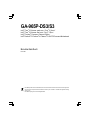 1
1
-
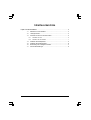 2
2
-
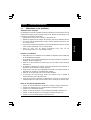 3
3
-
 4
4
-
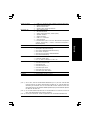 5
5
-
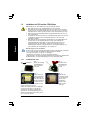 6
6
-
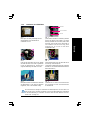 7
7
-
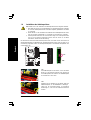 8
8
-
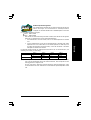 9
9
-
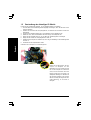 10
10
-
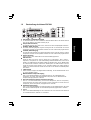 11
11
-
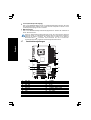 12
12
-
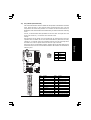 13
13
-
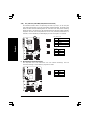 14
14
-
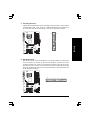 15
15
-
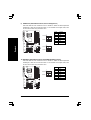 16
16
-
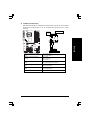 17
17
-
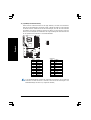 18
18
-
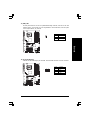 19
19
-
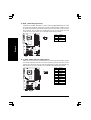 20
20
-
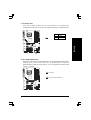 21
21
-
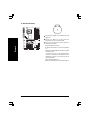 22
22
Gigabyte GA-965P-DS3 Bedienungsanleitung
- Kategorie
- Motherboards
- Typ
- Bedienungsanleitung
- Dieses Handbuch eignet sich auch für
Verwandte Artikel
-
Gigabyte GA-965P-DS3 Bedienungsanleitung
-
Gigabyte GA-965P-DS3P Bedienungsanleitung
-
Gigabyte GA-965P-DQ6 Bedienungsanleitung
-
Gigabyte GA-P35-S3 Bedienungsanleitung
-
Gigabyte GA-965P-DS4 Bedienungsanleitung
-
Gigabyte GA-EP45C-DS3 Bedienungsanleitung
-
Gigabyte GA-P35-DS4 Bedienungsanleitung
-
Gigabyte GA-P35-DS3P Bedienungsanleitung
-
Gigabyte GA-EP45T-DS3 Bedienungsanleitung
-
Gigabyte GA-945P-DS3 Bedienungsanleitung